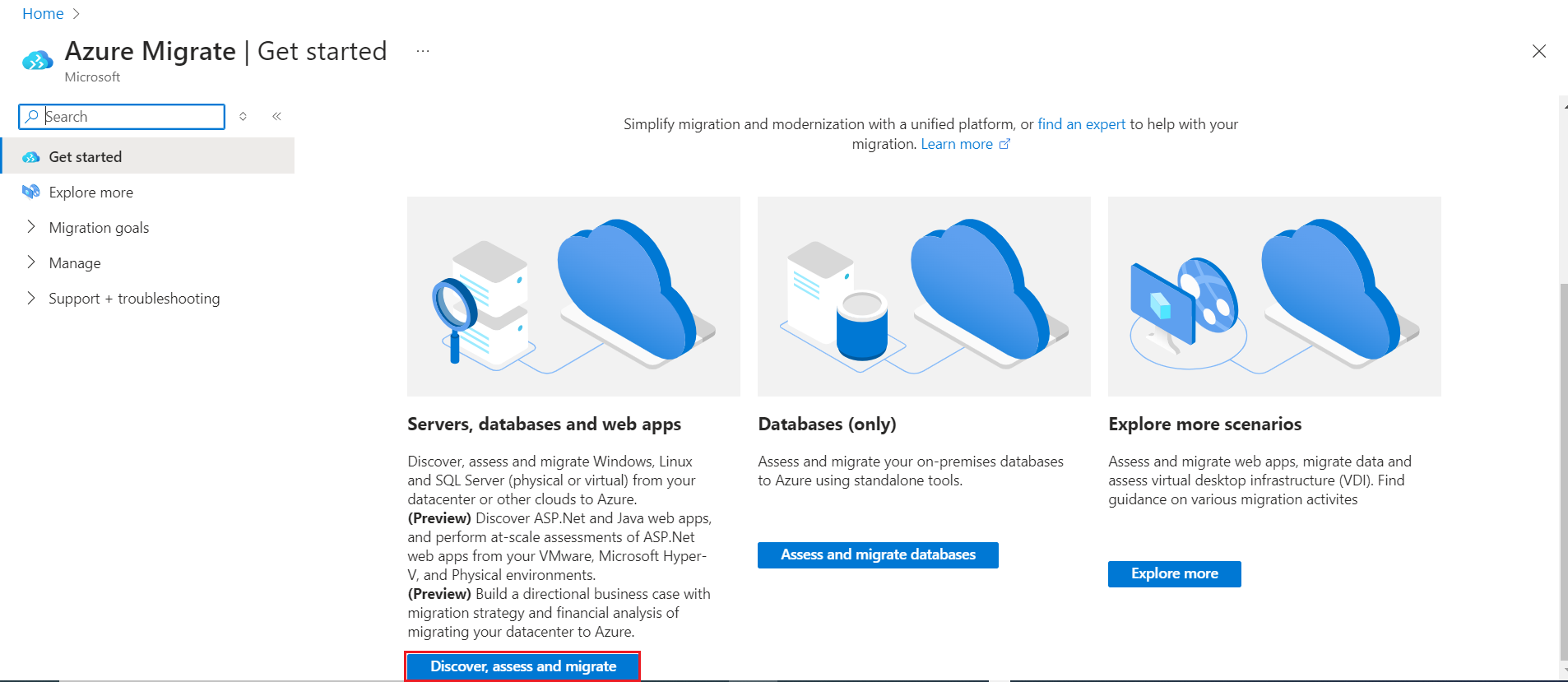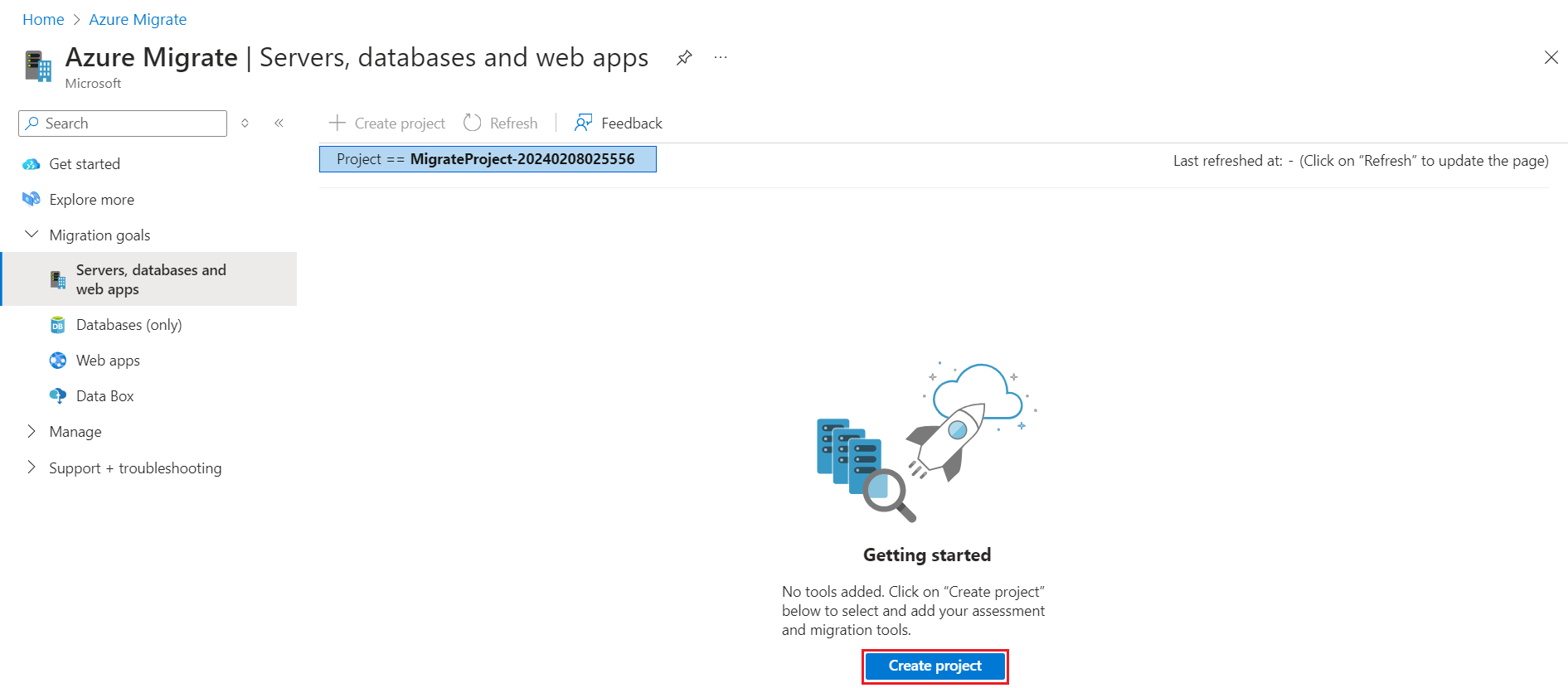Projecten maken en beheren
In dit artikel wordt beschreven hoe u projecten maakt, beheert en verwijdert.
Klassieke Azure Migrate wordt in februari 2024 buiten gebruik gesteld. Na februari 2024 wordt de klassieke versie van Azure Migrate niet meer ondersteund en worden de metagegevens van de inventaris in het klassieke project verwijderd. Als u klassieke projecten gebruikt, verwijdert u deze projecten en volgt u de stappen om een nieuw project te maken. U kunt klassieke projecten of onderdelen niet upgraden naar Azure Migrate. Bekijk veelgestelde vragen voordat u het aanmaakproces start.
Een project wordt gebruikt voor het opslaan van detectie-, evaluatie- en migratiemetagegevens die zijn verzameld uit de omgeving die u beoordeelt of migreert. In een project kunt u gedetecteerde assets bijhouden, evaluaties maken en migraties naar Azure organiseren.
Machtigingen controleren
Zorg ervoor dat u over de juiste machtigingen beschikt om een project te maken met behulp van de volgende stappen:
- Open in Azure Portal het relevante abonnement en selecteer Toegangsbeheer (IAM).
- Zoek in Toegang controleren het relevante account en selecteer het en bekijk de machtigingen. U moet de machtigingen Inzender of Eigenaar hebben.
Een project voor de eerste keer maken
Een nieuw project instellen in een Azure-abonnement.
Zoek in Azure Portal naar Azure Migrate.
Selecteer Azure Migrate in Services.
Selecteer in Aan de slag ontdekken, evalueren en migreren.
Selecteer Project maken in Servers, databases en web-apps.
Selecteer in Project maken het Azure-abonnement en de resourcegroep. Maak een resourcegroep als u er nog geen hebt.
Geef in Projectdetails de projectnaam en het geografische gebied op waarin u het project wilt maken.
- De geografie wordt alleen gebruikt voor het opslaan van de metagegevens die zijn verzameld van on-premises servers. U kunt servers evalueren of migreren voor elke doelregio, ongeacht de geselecteerde geografie.
- Bekijk ondersteunde geografische regio's voor openbare clouds en overheidsclouds.
Notitie
Gebruik de sectie Geavanceerde configuratie om een Azure Migrate-project te maken met privé-eindpuntconnectiviteit. Meer informatie.
Selecteer Maken.
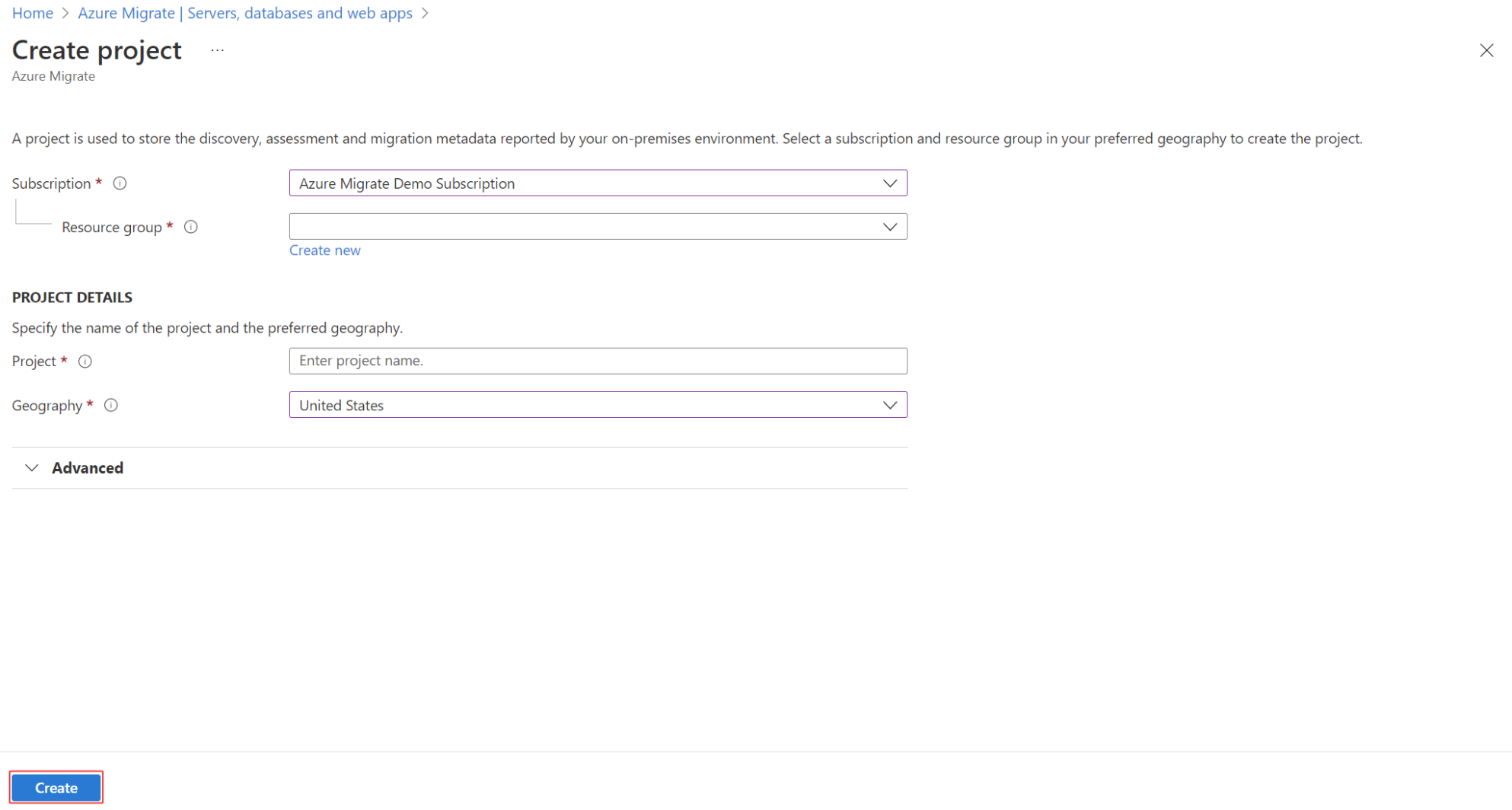
Wacht enkele minuten totdat het project is geïmplementeerd.
Een project maken in een specifieke regio
In de portal kunt u de geografie selecteren waarin u het project wilt maken. Als u het project in een specifieke Azure-regio wilt maken, gebruikt u de volgende API-opdracht om het project te maken.
PUT /subscriptions/<subid>/resourceGroups/<rg>/providers/Microsoft.Migrate/MigrateProjects/<mymigrateprojectname>?api-version=2018-09-01-preview "{location: 'centralus', properties: {}}"
Aanvullende projecten maken
Als u al een project hebt en u een extra project wilt maken, gaat u als volgt te werk:
Zoek in de openbare Azure-portal of Azure Government naar Azure Migrate.
Selecteer op het Azure Migrate-dashboard de optie Servers, databases en web-apps>Project maken linksboven.
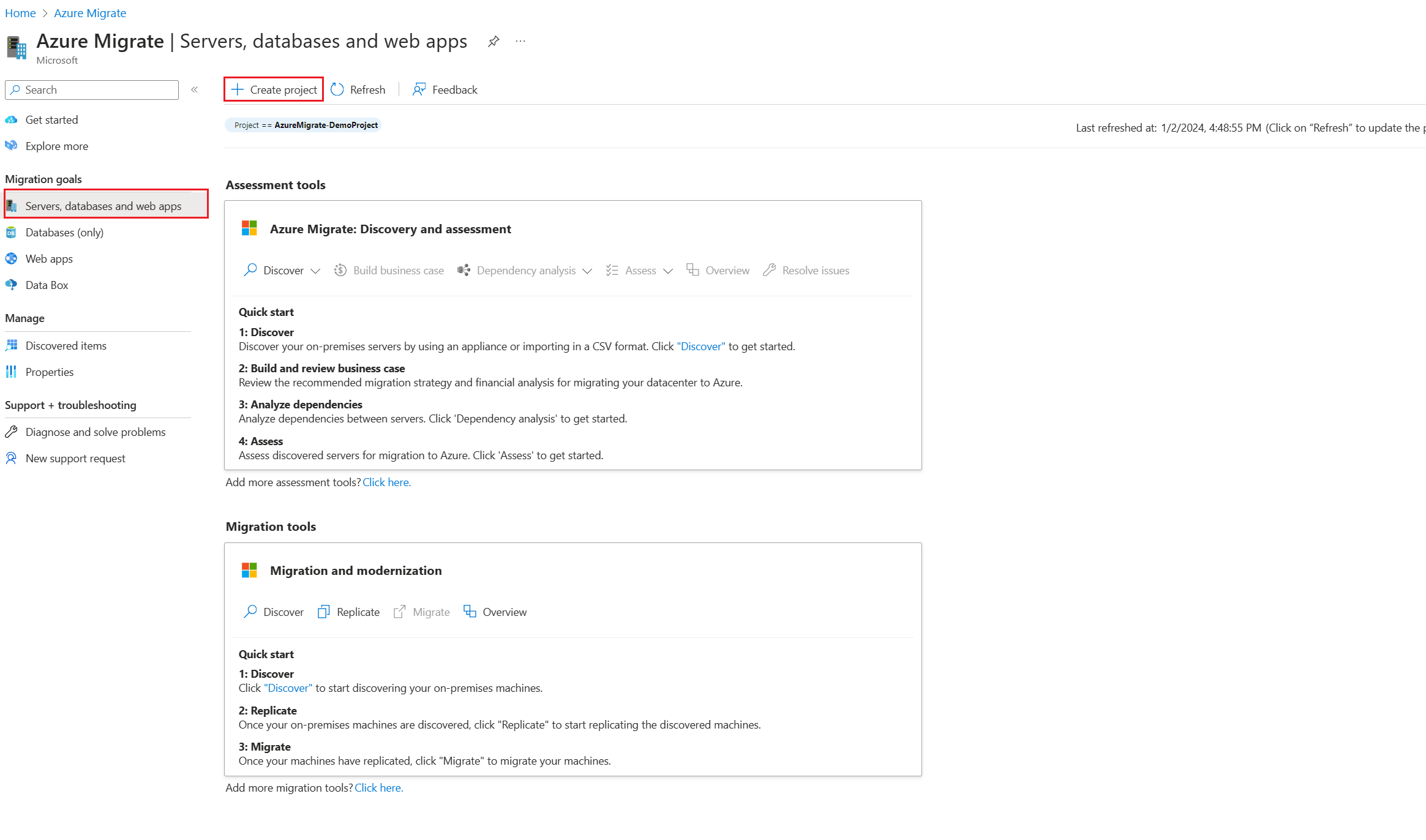
Als u een nieuw project wilt maken, selecteert u hier.
Een project zoeken
Ga als volgt te werk om een project te zoeken:
Zoek in Azure Portal naar Azure Migrate.
Selecteer in het Azure Migrate-dashboard servers, databases en web-apps>Huidig project in de rechterbovenhoek.
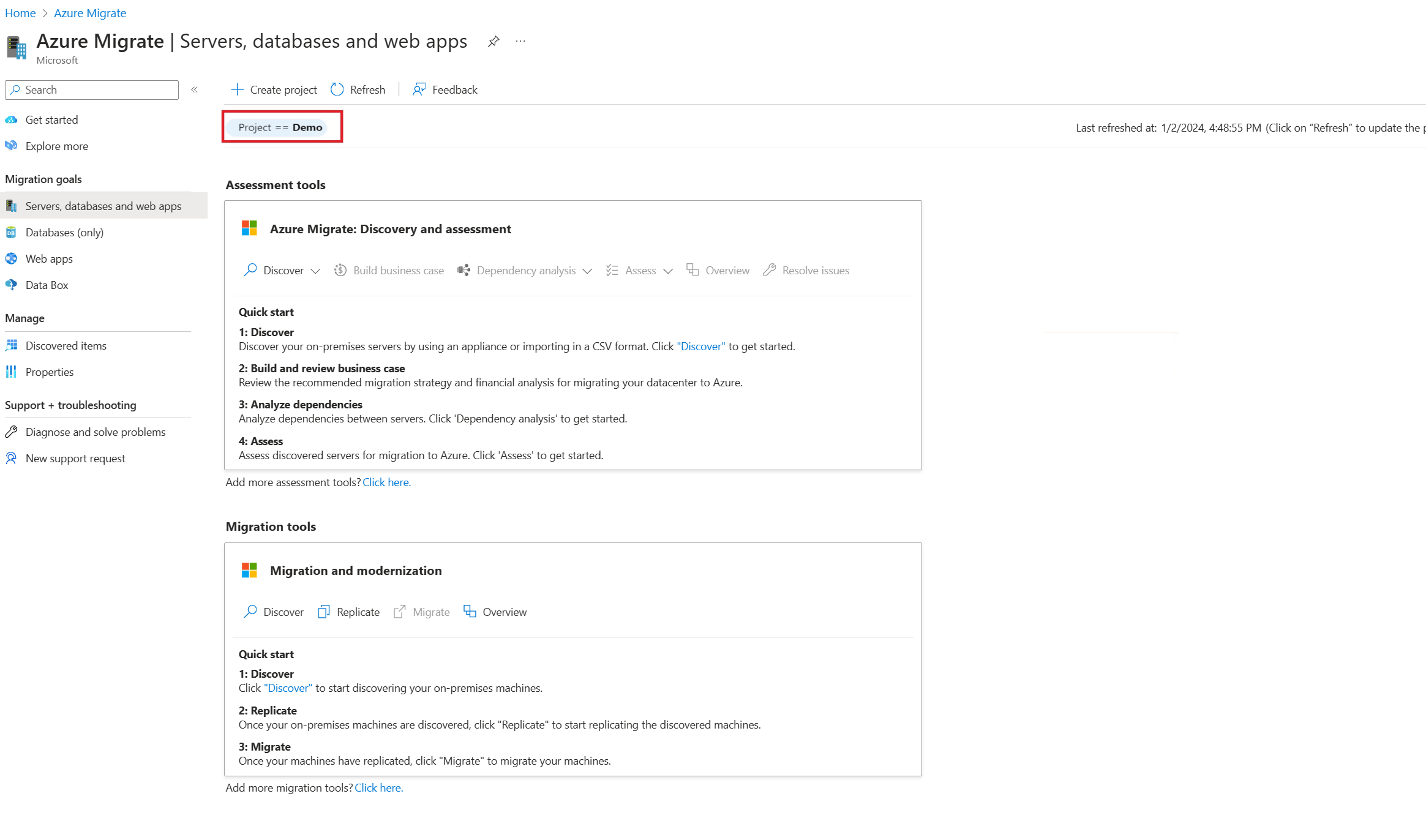
Selecteer het juiste abonnement en project.
Een klassiek project zoeken
Als u het project in de vorige versie van Azure Migrate hebt gemaakt, zoekt u het als volgt:
Zoek in Azure Portal naar Azure Migrate.
Als u in het Azure Migrate-dashboard een project in de vorige versie hebt gemaakt, wordt er een banner weergegeven die verwijst naar oudere projecten. Selecteer de banner.
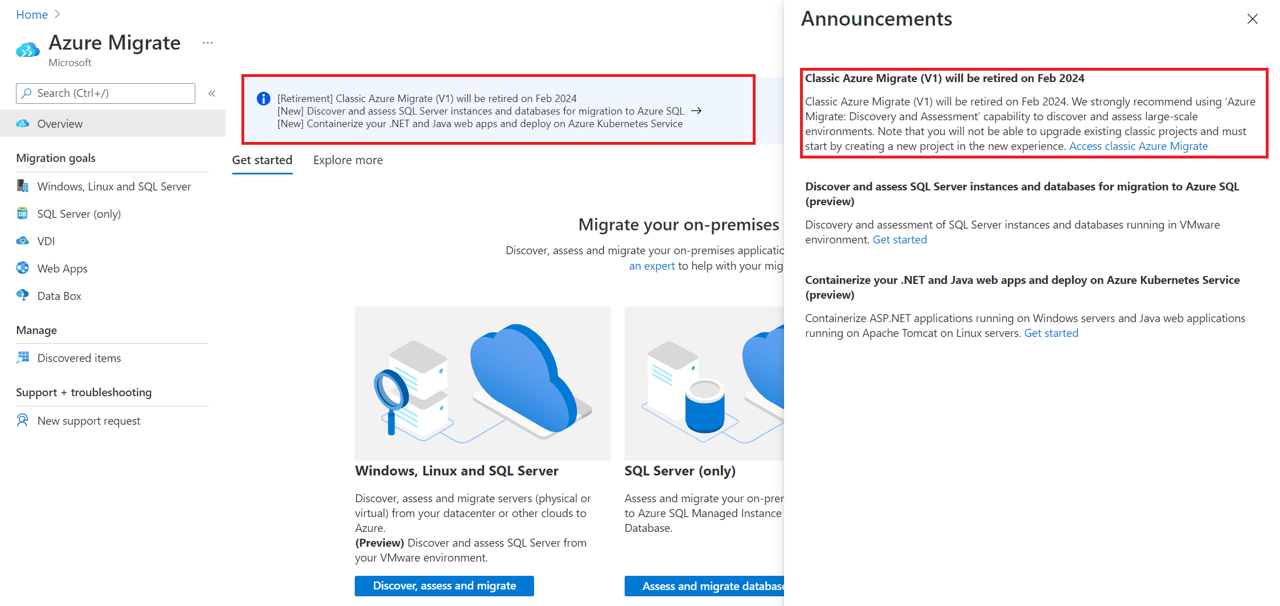
Bekijk de lijst met oude projecten.
Een project verwijderen
Voer de volgende stappen uit om een project te verwijderen:
- Open de Azure-resourcegroep waarin het project is gemaakt.
- Selecteer verborgen typen weergeven op de pagina Resourcegroepen.
- Selecteer het project dat u wilt verwijderen en de bijbehorende resources.
- Het resourcetype is Microsoft.Migrate/migrateprojects.
- Als de resourcegroep uitsluitend door het project wordt gebruikt, kunt u de hele resourcegroep verwijderen.
Opmerking:
- Wanneer u het project verwijdert, worden zowel het project als de metagegevens over gedetecteerde servers verwijderd.
- Als u de oudere versie van Azure Migrate gebruikt, opent u de Azure-resourcegroep waarin het project is gemaakt. Selecteer het project dat u wilt verwijderen (het resourcetype is Migratieproject).
- Als u afhankelijkheidsanalyse gebruikt met een Azure Log Analytics-werkruimte:
- Als u een Log Analytics-werkruimte hebt gekoppeld aan het hulpprogramma Serverevaluatie, wordt de werkruimte niet automatisch verwijderd. Dezelfde Log Analytics-werkruimte kan worden gebruikt voor meerdere scenario's.
- Als u de Log Analytics-werkruimte wilt verwijderen, doet u dit handmatig.
- Projectverwijdering kan niet ongedaan worden. Verwijderde objecten kunnen niet worden hersteld.
Een werkruimte handmatig verwijderen
Blader naar de Log Analytics-werkruimte die aan het project is gekoppeld.
Als u het project niet hebt verwijderd, vindt u de koppeling naar de werkruimte in Essentials>Server Assessment.
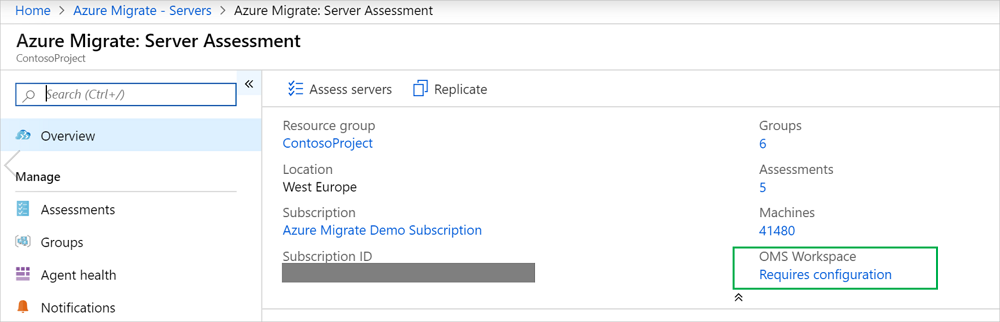
Als u het project al hebt verwijderd, selecteert u Resourcegroepen in het linkerdeelvenster van Azure Portal en zoekt u de werkruimte.
Volg de instructies om de werkruimte te verwijderen.
Volgende stappen
Voeg evaluatie- of migratiehulpprogramma's toe aan projecten.